Terjemahan disediakan oleh mesin penerjemah. Jika konten terjemahan yang diberikan bertentangan dengan versi bahasa Inggris aslinya, utamakan versi bahasa Inggris.
QuickSight manajemen aset
Gunakan bagian ini untuk mengelola semua aset di QuickSight akun Amazon Anda dalam satu tampilan terpadu.
Berikut adalah beberapa alasan umum untuk menggunakan manajer aset:
-
Transfer aset — Transfer aset dengan cepat dari satu pengguna atau grup ke pengguna lain, misalnya ketika pemilik asli tidak lagi hadir.
-
Karyawan baru onboard — Percepat orientasi karyawan baru dengan memberi mereka akses ke aset yang sama dengan yang digunakan rekan satu tim mereka.
-
Support author - Dukungan penulis yang lebih baik dalam tenancies dengan memberikan dukungan insinyur akses sementara ke dashboard penulis.
-
Mencabut akses — Audit dan mencabut izin dengan cepat, misalnya setelah implementasi, dukungan pelanggan, atau kejadian tak terduga.
Untuk mengelola QuickSight aset
-
Pilih ikon profil, lalu Kelola QuickSight.
-
Buka manajer aset dengan mengklik Kelola aset.
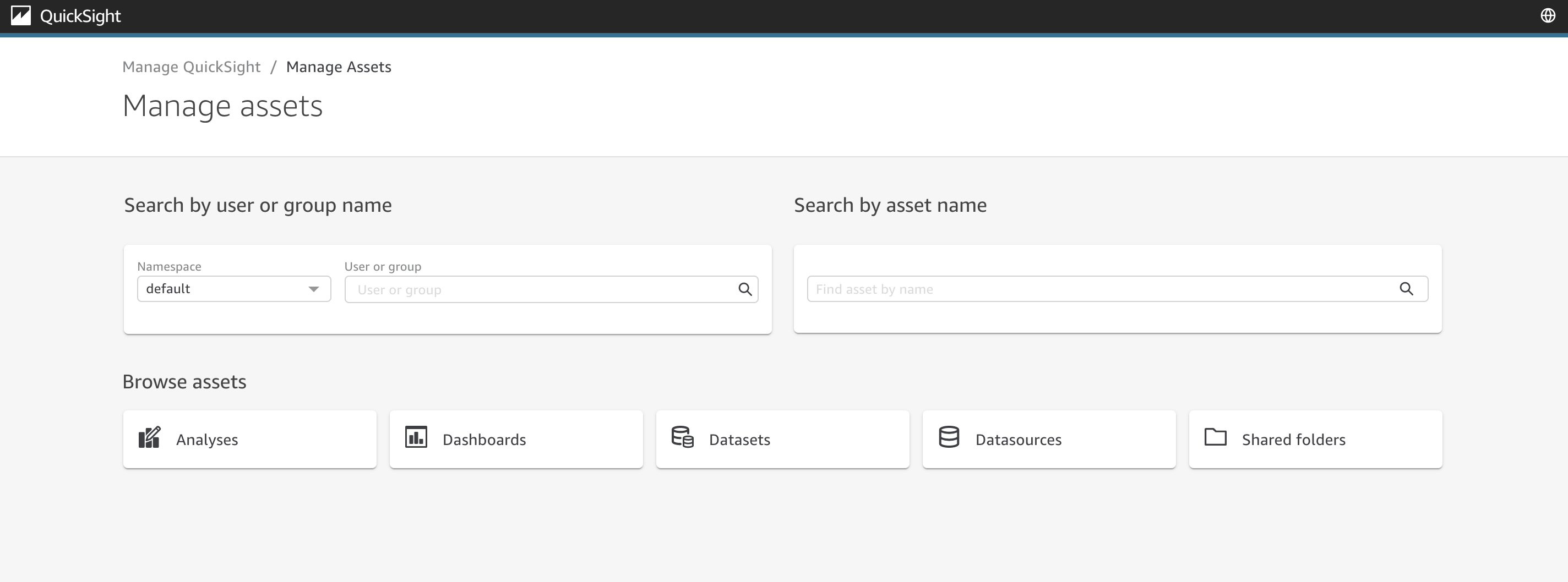
-
Anda dapat mencari aset berdasarkan nama, atau menelusurinya dalam daftar. Pilih salah satu dari metode berikut:
Untuk mencari berdasarkan nama, pilih bilah pencarian yang sesuai, menggunakan nama sebagai panduan Anda. Masukkan istilah pencarian Anda dan tekanENTER. Temukan aset yang dapat diakses pengguna atau grup dengan menggunakan bilah nama Cari berdasarkan Pengguna atau Grup. Temukan aset lain dengan menggunakan bilah nama Cari berdasarkan aset.
Untuk menelusuri aset berdasarkan jenis, pilih tombol dengan namanya untuk melihat jenis aset, misalnya: telusuri analisis dengan memilih tombol Analisis, telusuri sumber data dengan memilih tombol Sumber data, dan sebagainya.
-
Saat melihat daftar hasil penelusuran, Anda dapat berinteraksi dengan aset yang terdaftar. Berikut adalah beberapa contoh:
-
Pilih aset dengan mengaktifkan kotak di awal setiap baris. Atau, pilih semuanya dengan mengklik kotak di kiri atas daftar.
-
Ubah jenis yang Anda jelajahi dengan memilih jenis aset yang berbeda dari daftar tipe Aset.
-
Gunakan menu titik vertikal di sebelah kanan untuk melakukan tindakan pada aset di baris itu.
-
Gunakan tombol Bagikan untuk membagikan semua aset yang dipilih. Jendela popup menampilkan opsi berbagi untuk diterapkan pada pengguna atau grup yang Anda tentukan.
-
Gunakan tombol Transfer untuk mentransfer semua aset yang dipilih dari satu pengguna atau grup ke yang lain. Jendela popup menampilkan opsi transfer untuk diterapkan ke pengguna atau grup yang Anda tentukan.
-
Saat Anda perlu berbagi QuickSight aset dengan 100 pengguna atau lebih, pertimbangkan untuk menggunakan QuickSight grup. Untuk informasi lebih lanjut tentang QuickSight grup, lihatMembuat dan mengelola grup di Amazon QuickSight.